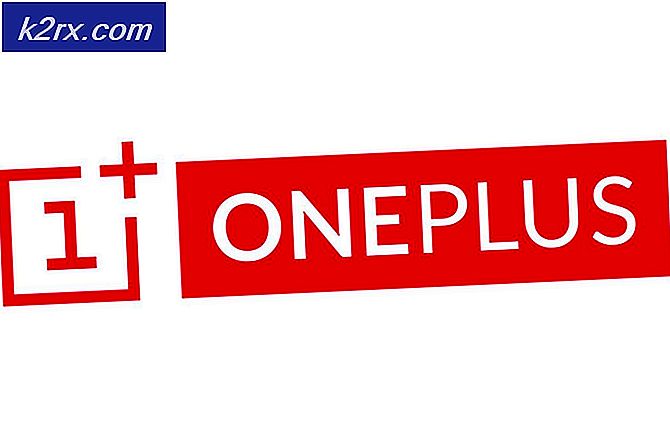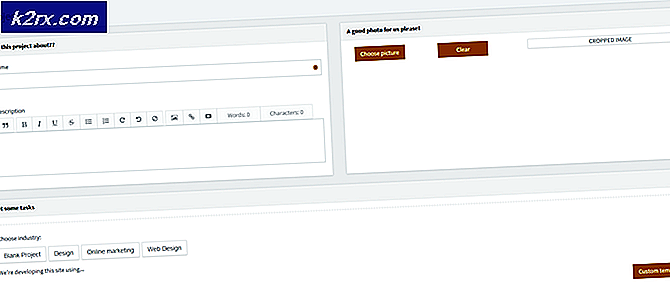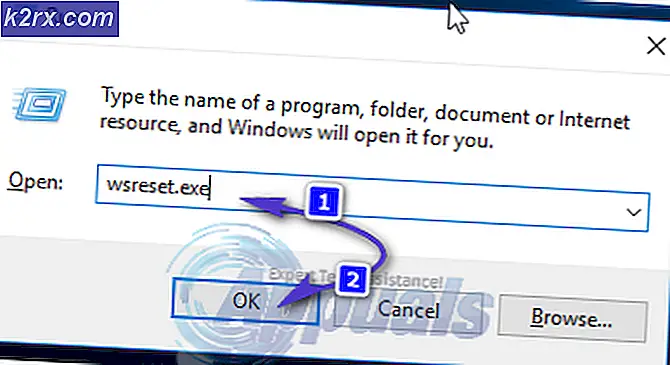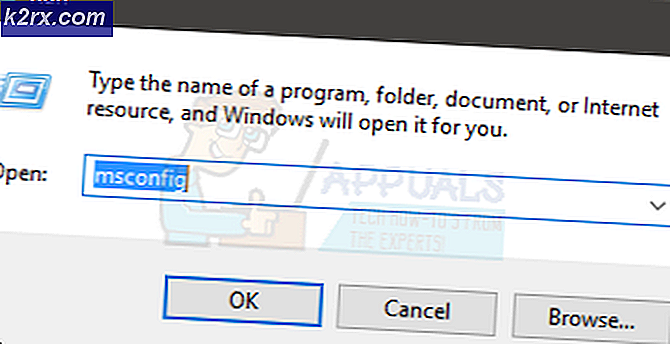De 5 bästa programvarorna för att fixa döda / fasta pixlar på din Windows-dator
Har du någonsin undrat hur din datorskärm gör bilderna du ser? Naturligtvis inte, det är de tråkiga grejerna. Varför skulle det betyda så länge du njuter av den nya filmen eller ditt favoritspel? En dag märker du en färgfläck någonstans på skärmen. Det kan faktiskt ha varit där ett tag men du märkte aldrig på grund av dess lilla storlek. Men när du väl ser det är det som en klåda som inte försvinner. Det är otroligt irriterande för när du tittar på din skärm och det är allt du kan se. Tja, det är vad vi kallar en död / fast pixel.
Din skärm består av miljontals pixlar, var och en består av tre subpixlar (röd, grön och blå). När subpixlarna laddas elektroniskt byter de snabbt färg och bildar den rörliga bilden du ser. Ibland kan dock pixlarna fungera felaktigt, vilket kan leda till antingen en död eller fast fast pixel.
Vad är skillnaden? En död pixel är när ingen av de tre underpixlarna fungerar och i de flesta fall är det vanligtvis ofixibelt. Den fasta pixeln, å andra sidan, inträffar en eller två av underpixlarna förblir på medan resten är avstängd. Den goda nyheten är att du enkelt kan fixa det med rätt verktyg.
Här är de fem bästa mjukvarorna som möjligen kan fixa en fast pixel såväl som en död pixel (de som faktiskt inte är döda).
Detta är ett mycket användbart Java-verktyg som definitivt hjälper dig att fixa fasta och döda pixlar själv och det bra är att det är gratis och mycket lätt att använda. Det är ett gratis verktyg och innebär därför ingen installation.
När du väl har öppnat webbappens sida är allt du behöver göra att dra PixelFixer-fönstret till det fasta pixelområdet och lämna det i minst 10 minuter. Därefter kommer du att kunna se den återställda fasta pixeln på skärmen.
Om det inte svarar kan du prova det ett par gånger tills det lyckas. Om det fortfarande inte fungerar, stressa inte. Vi har fortfarande ytterligare 4 program som du kan använda.
PixelHealer är det andra fantastiska verktyget som jag rekommenderar för att fixa din döda pixel. Det är en gratis, användarvänlig app som kan användas av alla. Det kräver ingen tidigare kunskap i arbetskonceptet för en pixelfixer. Den är kompatibel med alla versioner av Windows från och med Windows 7 och uppåt.
När du väl har laddat ner programvaran är det du måste göra att täcka den döda pixeln med färgfönstret och klicka på Starta blinkande-knappen. PixeHealer gör att du enkelt kan ändra storlek på färgfönstret med musen och också justera intervallet med vilket fönstret blinkar så att åtgärdsprocessen blir mer effektiv.
Observera att det kan ta lite tid att fixa dina skadade pixlar. Vanligtvis 30 minuter. Du bör dock varnas. Dessa blinkande lampor har varit kända för att utlösa epilepsiattacker. Stirra inte för mycket.
Detta verktyg kommer inte att återuppliva de helt döda pixlarna till liv, inte heller de andra verktygen, men det kommer att fungera bra om de bara fastnar i en viss färg.
Denna programvara innehåller en Dead Pixel Locator-funktion som du kan använda för att söka efter felaktiga pixlar på skärmen och avgöra om de har fastnat eller är döda. Den här funktionen kan också hjälpa dig att hitta smutsfläckar på din skärm genom att ändra bakgrunden till en ljus färg.
När du har hittat pixeln är det dags att fixa den. Rizone Pixel Repair har flera färglägen du kan välja mellan och låter dig också ändra hastigheten på det blinkande fönstret. Om fixering av fasta pixlar inte fungerar första gången, prova en annan färgföljd och justera blinkningshastigheten. Observera att det inte finns någon garanti för att processen fungerar. Egentligen säger Rizone kategoriskt i sin programvara att det inte fungerar varje gång.
Detta är ett annat bra verktyg som du kan använda för att upptäcka fasta pixlar på skärmen och fixa dem. Det har ett mycket lättanvänt One-Window-gränssnitt som är uppdelat i två delar.
Den döda pixellokalisatorn finns till vänster och levereras med en mängd olika testfärger att välja mellan. Den valda färgen fyller sedan upp din skärm så att du kan identifiera de envisa fyrkantiga fläckarna på skärmen. Se till att din skärm är väl rengjord för att undvika feldiagnos. Kan visa sig att den förmodade döda pixeln är en smutsfläck.
När du har hittat den fasta pixelomkopplaren till den undead pixel-sektionen. Här kan du öppna flera blixtfönster beroende på antalet felaktiga pixlar du har. UndeadPixel låter dig också justera blinkande intervall för bättre resultat. När alla inställningar är okej, tryck på start och åtgärdsprocessen börjar.
Detta är ett praktiskt Windows-verktyg som gör att du enkelt kan reparera fasta eller döda pixlar på din LCD-skärm. Gränssnittet kan vara lite tekniskt som kräver en mer erfaren användare men inte i stort. Alla alternativ är välorganiserade och märkta så med lite intuition kan även grundanvändaren behärska det snabbt.
Pixel Doctor ger dig ett antal färger du kan välja mellan för att hjälpa dig att bättre identifiera de felaktiga pixlarna på skärmen. Du måste då välja mellan två typer av test, enkel- och cykeltest. Slutligen kan du antingen köra testet i fullläge eller på ett angivet område på skärmen. Vi rekommenderar helskärmstestet eftersom det är mer effektivt.
Mekanismen som används av Pixel Doctor för att avmarkera dina pixlar kallas Therapies och den fungerar genom att snabbt blinka färger på de fasta pixlarna.